|
|
Windows 10で使用可能なプリンターの一覧を表示する方法 | ||
Windows 10で使用可能なプリンターの一覧を表示する方法 |
Q&A番号:020489 更新日:2024/09/26
|
Q&A番号:020489 更新日:2024/09/26 |
 | Windows 10で、使用可能なプリンターの一覧を表示する方法について教えてください。 |
 | デバイスの設定画面を表示し、お使いのパソコンで使用可能なプリンターの一覧を確認することができます。 |
デバイスの設定画面を表示し、お使いのパソコンで使用可能なプリンターの一覧を確認することができます。
はじめに
Windows 10では、デバイスの設定画面から、パソコンに設定されているプリンターやスキャナーを確認することができます。
※ Windows 10のアップデート状況によって、画面や操作手順、機能などが異なる場合があります。
※ お探しの情報ではない場合は、Q&A検索から他のQ&Aもお探しください。
 Q&A検索 - トップページ
Q&A検索 - トップページ
 パソコン用語集
パソコン用語集
操作手順
Windows 10で使用可能なプリンターの一覧を表示するには、以下の操作手順を行ってください。
「スタート」をクリックし、「
 」(設定)にマウスカーソルを合わせます。
」(設定)にマウスカーソルを合わせます。
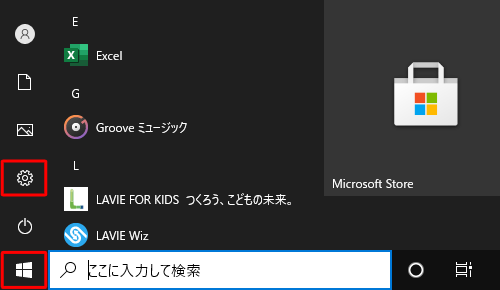
表示されたメニューから「設定」をクリックします。
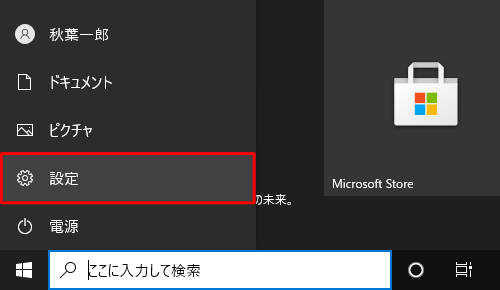
「設定」が表示されます。
「デバイス」をクリックします。
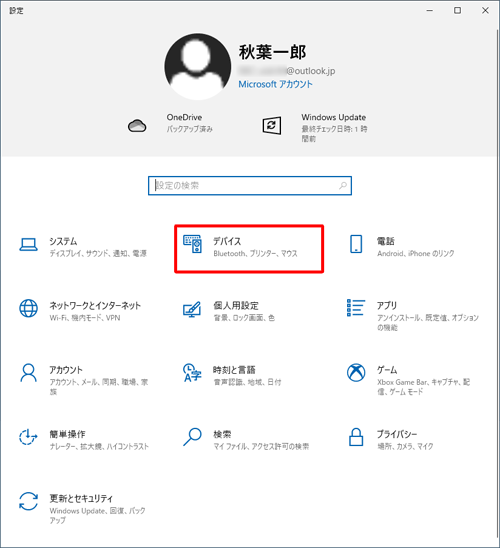
「デバイス」が表示されます。
画面左側から「プリンターとスキャナー」をクリックすると、「プリンターとスキャナー」欄に使用可能なプリンターの一覧が表示されます。
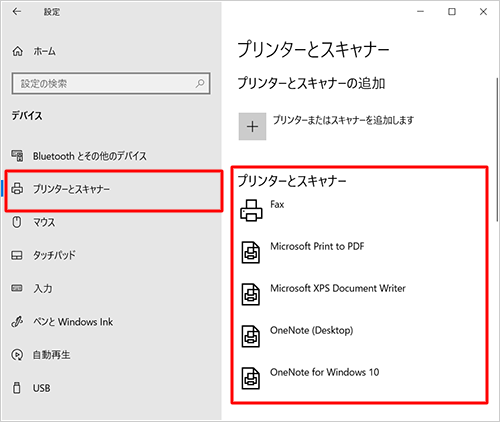
以上で操作完了です。
このQ&Aに出てきた用語
|
|
|


 使用可能なプリンターの一覧を表示する方法
使用可能なプリンターの一覧を表示する方法







